1、打开excel文件, 复制单元格区域B3:J3, 然后选中单元格 A10, 单击鼠标,右键,在弹出的快捷菜单中选择【粘贴选项】》【转置】菜单项。

2、粘贴效果如图所示 。

3、对粘贴区域进行简单的格式设置,如何选择单元格B9,切换到【数据】》【数据工具】》【数据验证】按钮。

4、弹出【数据验证】对话框, 切换到【设置】选项卡,在【允许】下拉列表中选择【序列】选项巳呀屋饔,在下方的【来源】文本框中将引用区域设置为“=$A$4:$A$7”。

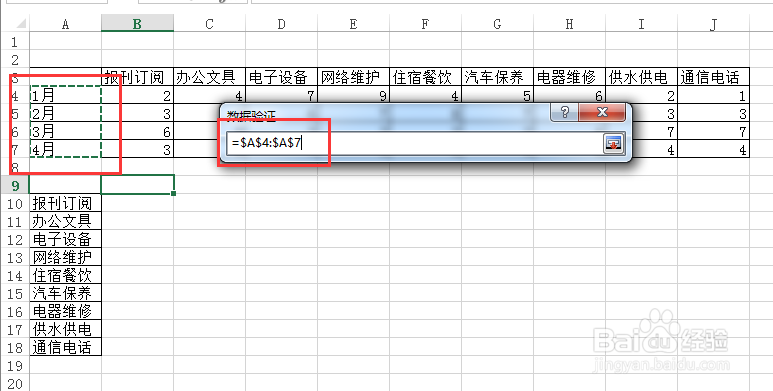
5、单击【确定】,返回工作表,此时单击单元格B9右侧的下拉按钮,即可在弹出的下拉列表中选择相关选项。

6、在单元格B10中输入如下函数公式=VLOOKUP($B$9,$4:$7,ROW()颍骈城茇-8,0)”,然后将公式集充到单元格区域 B11:B18中。输入的公式表示''以单元格B9为查询条件, 从第4行到第7行进行横向查询,当查询到第8行的时使,数据返回0值。


7、单击单元格 B9右侧的下拉按钮,在弹出的下拉列表中选择【2月】选项,此时,就可以横向查找出 A列相对应的值了。

8、选中单元格区域A9:B18,切换到【插入】选项卡,单击【图表】组中的【插入柱形图】按钮,在弹出的下拉列表中选择【簇状柱形图】选项。

9、此时, 工件表中插入了一个簇状柱形图 。

10、对簇状柱形图进行美化,效果如图所示。

11、切换到【开发工具】(没有开发工具选项的参见引用:excel选项按钮制图)选项卡,单击【控件】组中的【插入】按钮,在弹出的下拉列表中选择【组合框(ActiveX件)】选项。
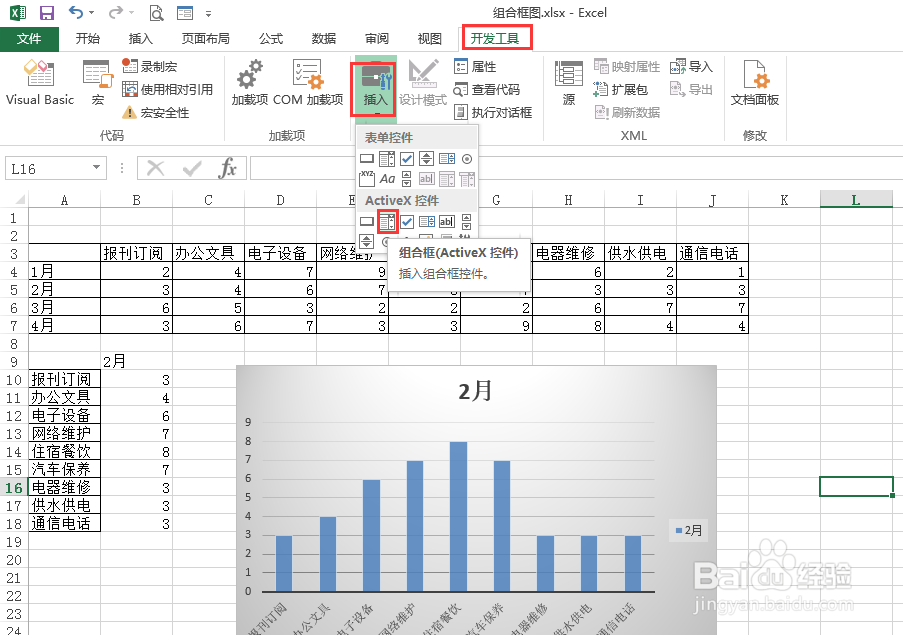
12、鼠标指针变成 十 形状, 在工件表中单击鼠标即可插入一个组合框, 并进入设计模式状态 。

13、选中该组合框,切换到【开发工具】选项卡,单击【控件】组中的【属性】按钮。

14、弹出【属性】对话框,在【LinkedCell】右侧的文本框中输入“Sheet1!B9”,【ListFillRange】右侧的文本框中输入“Sheet1!A4:A7”组合框制图!A4:A7”。


15、设置完毕 , 单击【关闭】按钮,返回工作表 , 然后移动组合框将原来的图表标题覆盖。

16、设置完毕, 单击【设计模式】按钮,即可退出设计模式。

17、此时,单击组合框右侧的下拉按钮,在弹出的下拉列表中选择【4月】选项。
